V současné době existuje mnoho softwarů schopných šifrovat a dešifrovat soubory i složky, je však těžké najít software tak rychlý a intuitivní jako AxCrypt , program pro Windows a operační systémy macOS, který je také kompatibilní s mobilními zařízeními s Android a iOS. Tato skvělá kompatibilita nám umožní mít naše soubory a složky vždy s sebou a plně šifrovaným způsobem. Dnes v tomto článku vás naučíme vše, co potřebujete vědět o programu AxCrypt k ochraně všech vašich dat.

AxCrypt hlavní rysy
Než začneme hovořit o AxCryptu, musíme zdůraznit, že tento projekt se zrodil před mnoha lety s první verzí programu a v té době byl zcela zdarma. Poslední verzí této první verze byl AxCrypt 1.7 a byla kompatibilní s Windows Vista, je však velmi pravděpodobné, že bude fungovat i na nejnovější Microsoft operační systémy. Naše doporučení je, že pokud budete používat AxCrypt, použijte verzi 2.X, protože obsahuje všechna vylepšení v zabezpečení, výkonu a kompatibilitě s různými operačními systémy.
Verze AxCrypt 1.X aktuálně nemá žádnou podporu, takže byste ji neměli používat, pokud nechcete dešifrovat data, která jste již tímto programem zašifrovali. AxCrypt verze 2.X samozřejmě umožňuje dešifrovat soubory šifrované verzí 1.X, to znamená, že je zpětně kompatibilní, ale nebudeme moci šifrovat data ve verzi 1.X verzí 2.X.
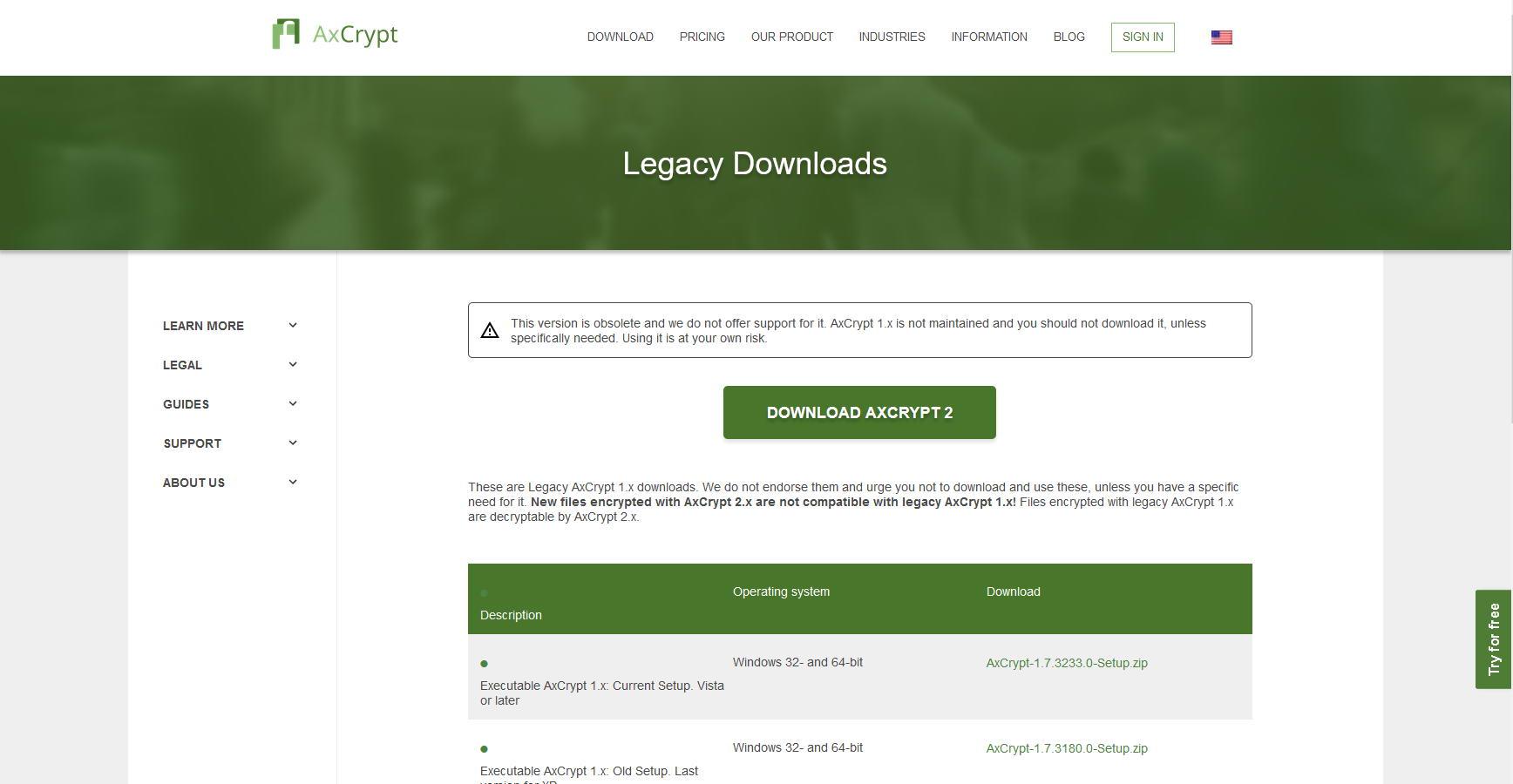
V hlavní nabídce tohoto programu vidíme jeho hlavní charakteristiky, které podrobně rozvedeme:
- Umožňuje vám rychle a snadno šifrovat soubory a složky.
- Můžeme šifrovat soubory a složky pomocí 128bitového AES a 256bitového AES.
- Pokud jde o šifrování souborů a složek, neexistuje žádný limit.
- Je integrován do kontextové nabídky Windows dvojitým kliknutím od operátora, což výrazně usnadňuje šifrování a dešifrování dat.
- Můžeme sdílet soubory a složky s jakýmkoli kontaktem, který chceme, sdílením vlastního dešifrovacího klíče pro soubory.
- Více jazyků, je k dispozici ve španělštině a také v dalších jazycích.
Díky tomuto programu můžeme dát soubory a složky do veřejného cloudu Dropbox a Google Drive, je plně šifrován, aby zabránil komukoli ve čtení informací. Kromě toho také obsahuje správce hesel, který bude logicky šifrován hlavním klíčem. A konečně, díky kompatibilitě se smartphony Android a iOS, můžeme mít při sobě soubory a složky, abychom je mohli kdykoli šifrovat a dešifrovat.
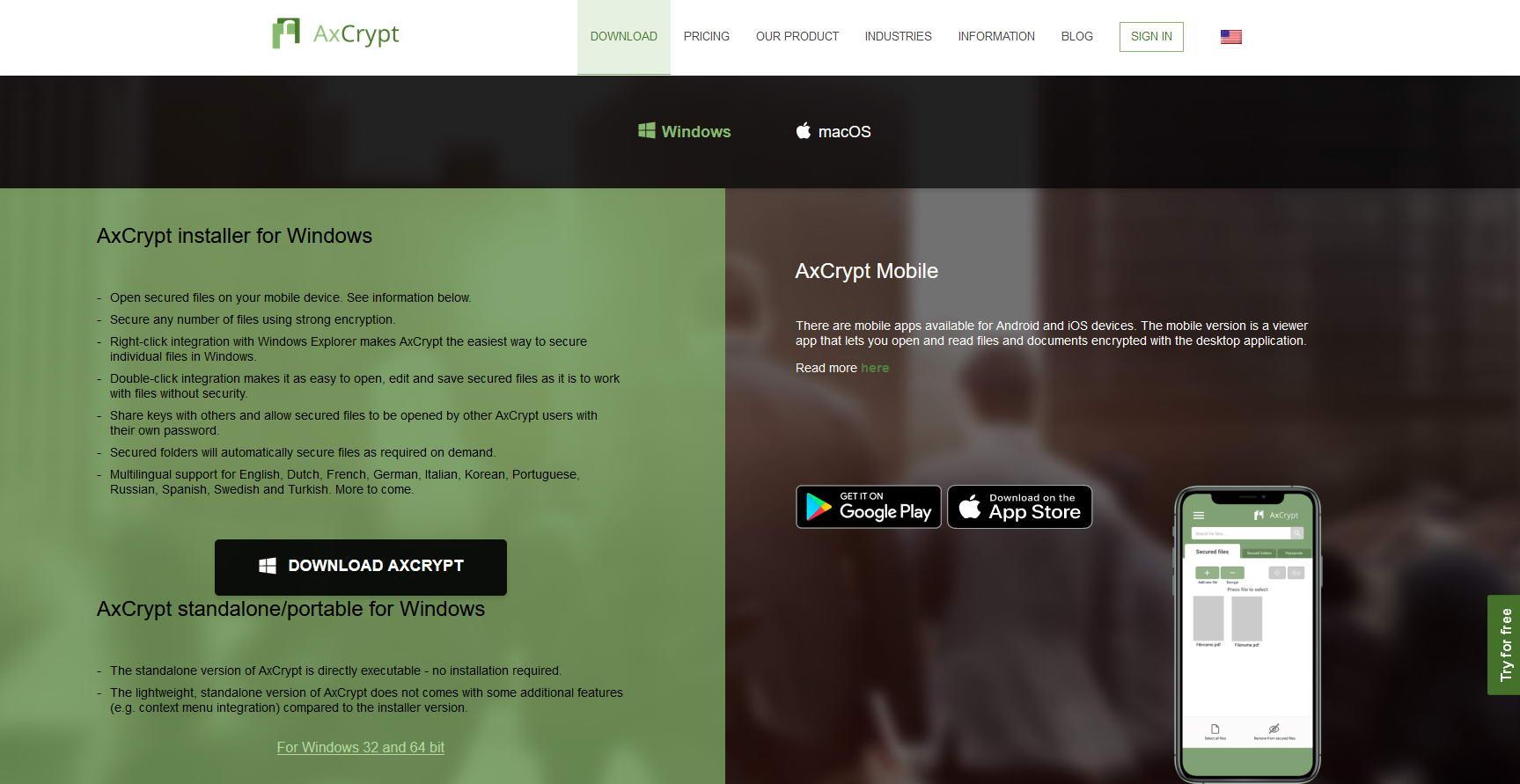
Musíme si uvědomit, že tento software je placený program, budeme mít předplatné „Premium“ pro uživatele a další „Business“ verzi pro společnosti. Máme však zcela novou verzi po dobu 30 dnů pro nové uživatele, díky tomu budeme moci software otestovat zcela zdarma, i když nebudeme mít k dispozici všechny funkce programu, pouze ty nejzákladnější, jako např. šifrování a dešifrování souborů. .
V případě vyčerpání 30 dnů můžeme pokračovat v používání programu v jeho „bezplatné“ verzi, která má mnoho omezení, například šifrování AES-128 bitů, šifrování a dešifrování souborů, zálohování klíče účtu a otevřené sdílené klíče.
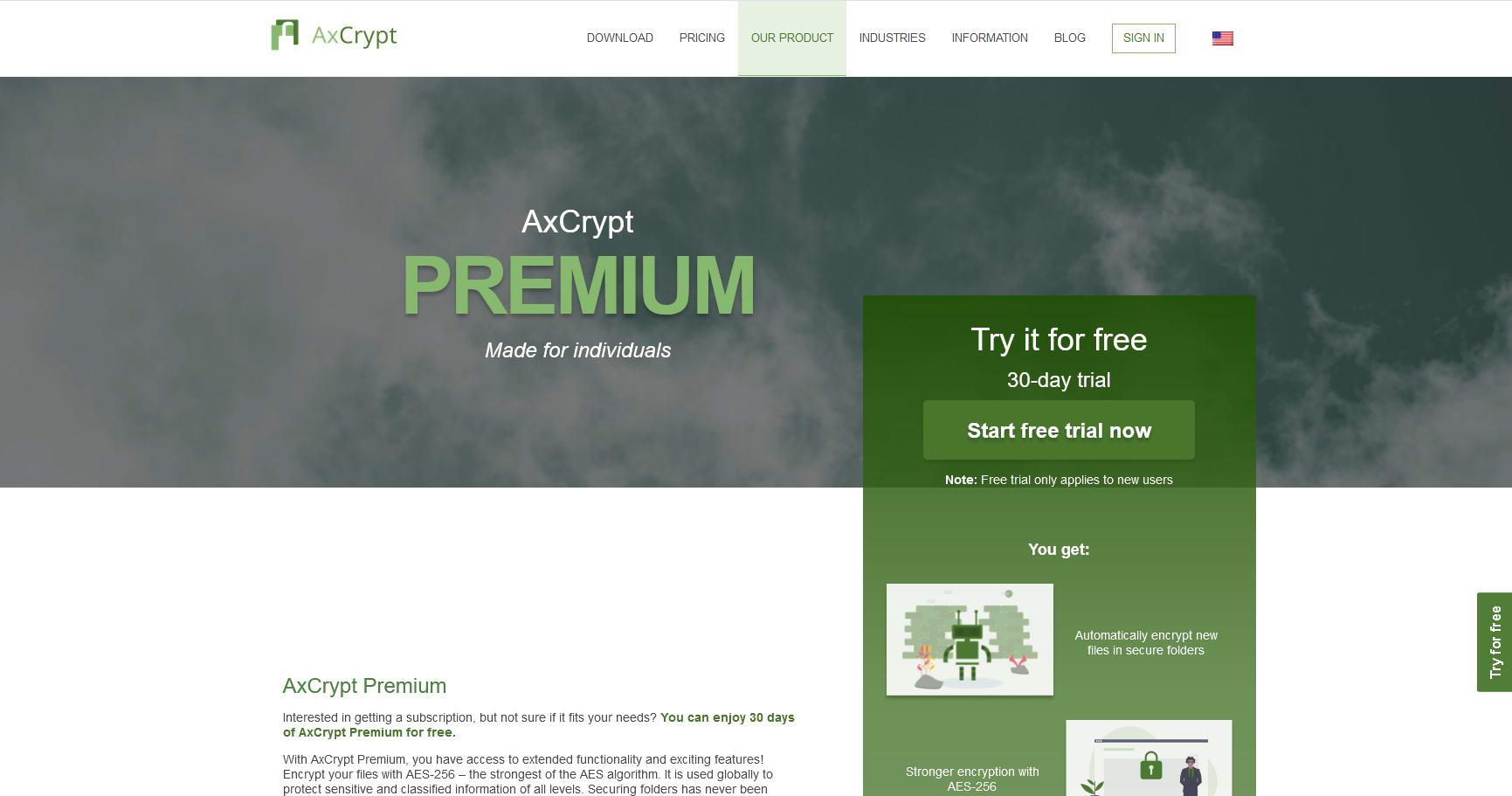
Jakmile jsme viděli hlavní rysy tohoto programu AxCrypt, uvidíme, jak se zaregistrujeme na webu a nainstalujeme program.
Registrace na webu a instalace programu
Je naprosto nezbytné se zaregistrovat na oficiálních stránkách tohoto programu, abyste se k nim mohli později přihlásit. Abychom se mohli zaregistrovat, budeme muset jít do Moje ID AxCrypt ”Nabídka a klikněte na” Přihlásit se “, Jakmile se dostaneme do nabídky registrace, vybereme si mezi„ Soukromým “nebo„ Obchodním “, v našem případě jsme vybrali„ Soukromé ». Dáme registraci e-mail a pošlou nám potvrzovací e-mail, později můžeme zadat přístupové heslo, které chceme, toto ID a heslo si budeme muset pamatovat, protože budeme muset zadat pověření v programu.
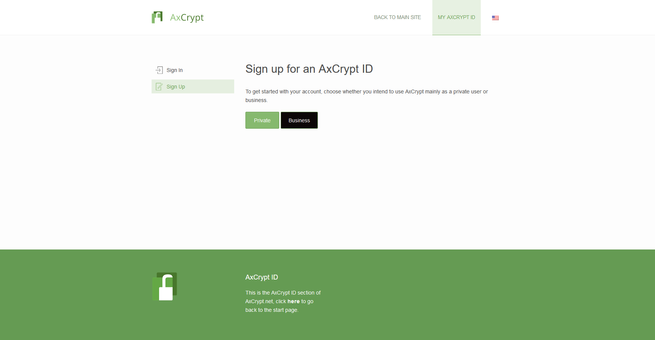
Jakmile se přihlásíme, web nás zve ke koupi předplatného Premium nebo Business tohoto programu, s funkcemi šifrování AES-256, schopností sdílet klíče, chránit složky a další.
Cena tohoto programu je 4.60 EUR za měsíc nebo 3.63 EUR za měsíc, pokud si zakoupíte roční předplatné. Budeme však mít možnost zakoupit si předplatné Premium a mít měsíc úplně zdarma.
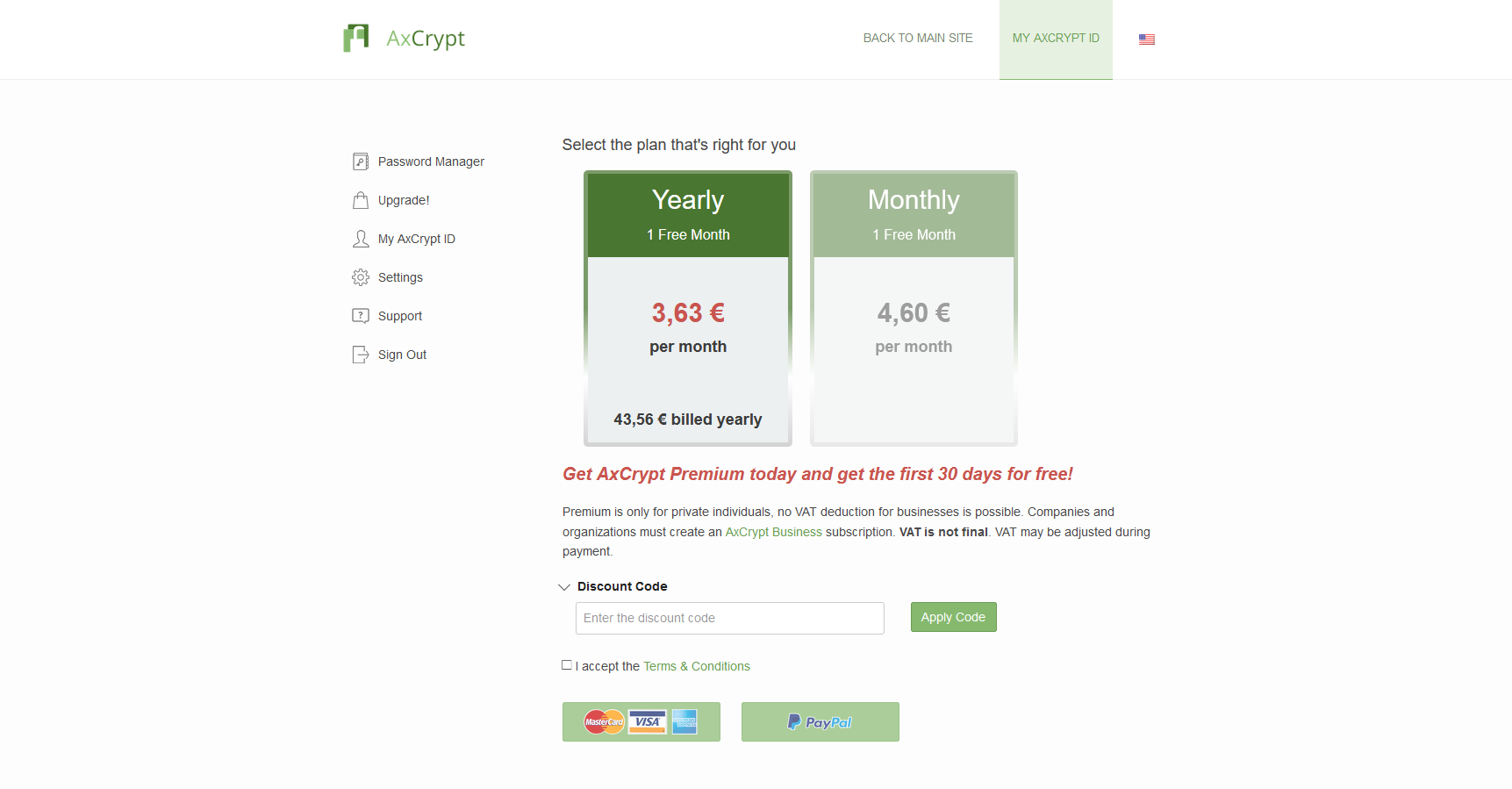
Jakmile se úspěšně zaregistrujeme, stáhneme si software a pokračujeme v instalaci v našem operačním systému Windows 10. Jediné, co musíme udělat, je poklepat na spustitelný soubor, kliknout na «Souhlasím s podmínkami licence» a kliknout na „Instalovat“. Poté počkáme několik sekund a program bude nainstalován. Po instalaci můžeme kliknout na «Spustit» nebo «Zavřít».
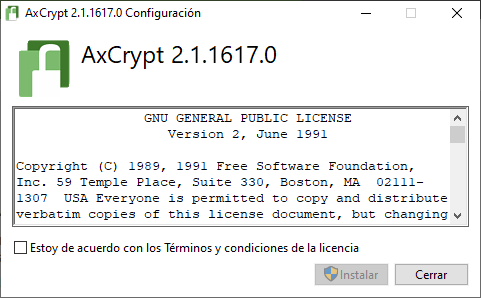
Jakmile jej nainstalujeme, můžeme začít šifrovat a dešifrovat soubory. Na oficiálních webových stránkách také máme verzi «Portable» pro Windows, což nám umožní používat program bez nutnosti instalace na náš počítač, pouhým dvojitým kliknutím jej provedeme a na naší stránce budeme mít k dispozici všechny dostupné možnosti likvidace, ale samozřejmě nebudeme mít možnost šifrovat a dešifrovat soubory a složky z kontextové nabídky.
Jak šifrovat a dešifrovat soubory
Provoz tohoto programu je opravdu jednoduchý, první věcí, kterou musíme udělat, je zadat e-mail a heslo, pomocí kterého jsme se dříve zaregistrovali na oficiálním webu, budeme muset použít vytvořené ID AxCrypt. Musíme si také vybrat jazyk, který chceme používat, vybrali jsme si španělštinu.
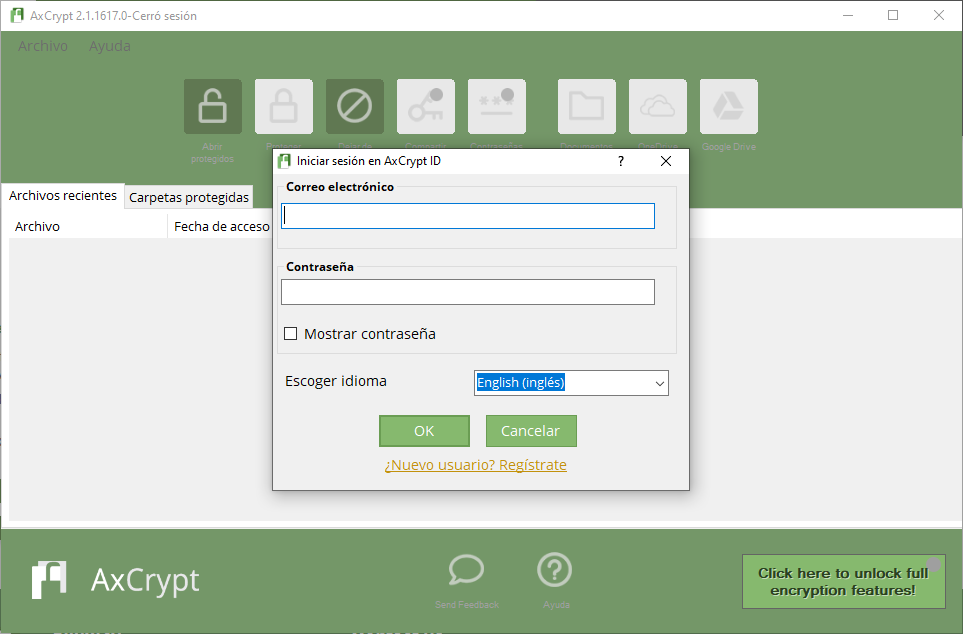
Při první registraci nám sdělí, že nemáme placené předplatné, a proto můžeme zahájit 30denní bezplatnou zkušební verzi, a až skončí, můžeme tento program používat v jeho bezplatné verzi, protože vám vysvětlili dříve. Kliknutím na „Start“ začneme program používat k šifrování a dešifrování souborů.
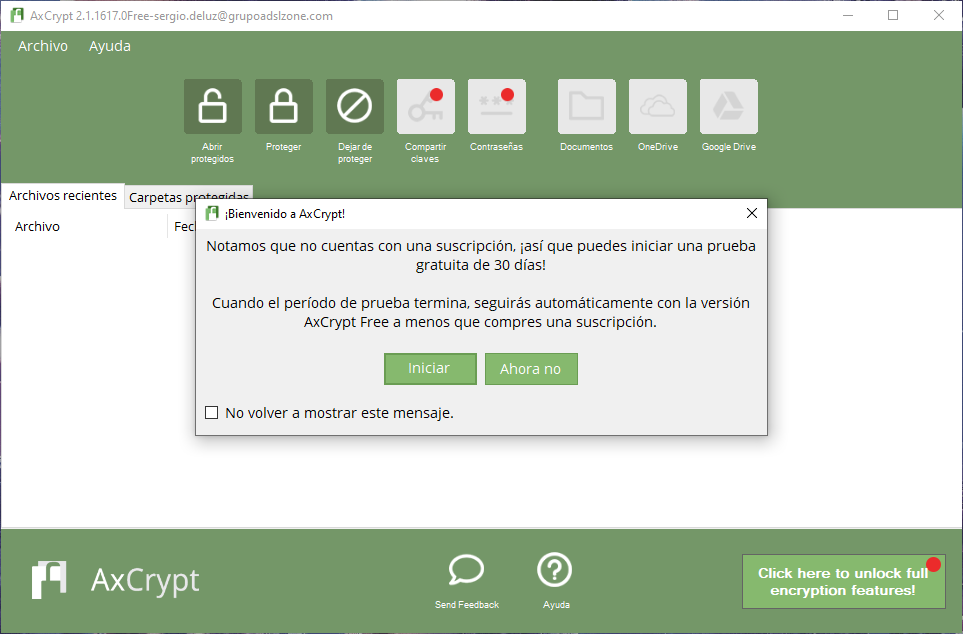
Pokud klikneme na „Chránit“, můžeme vybrat libovolný soubor, který chceme, v tomto případě „Free“ verze neumožňuje šifrování složek, ale proces by byl úplně stejný. Jakmile klikneme na ochranu, přejdeme k libovolnému souboru a ten jej zašifruje vložením přípony „axx“, jak vidíte zde:
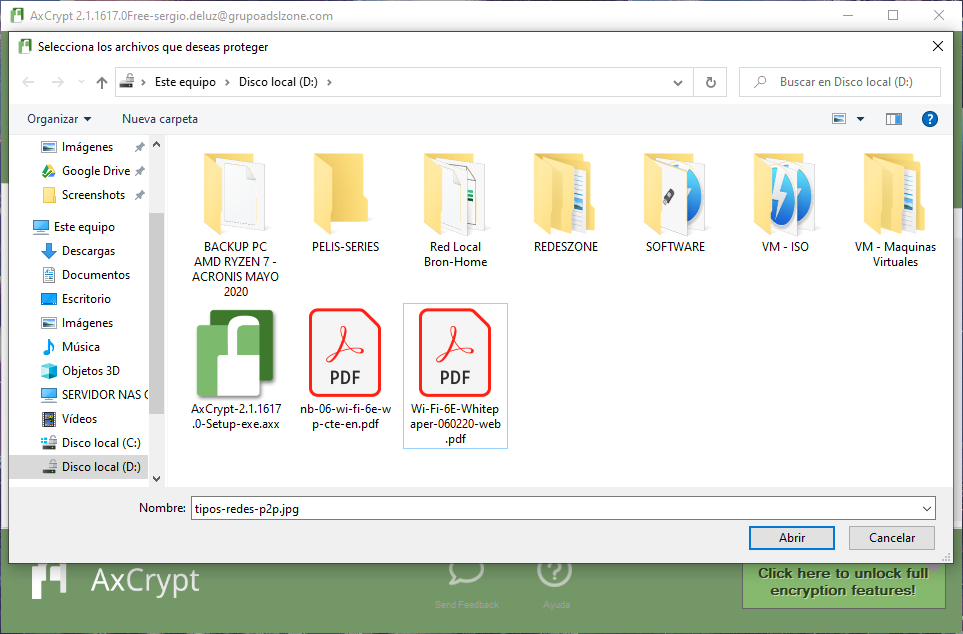
Když to zašifrujeme, objeví se v seznamu posledních souborů. Pokud chceme tento soubor dešifrovat, budeme mít dvě možnosti, buď klikneme na „Otevřít chráněné“, nebo na něj dvakrát klikneme z Průzkumníka Windows. Pokud to uděláme, program nám řekne, že provádí dešifrování, aniž by znovu požadoval heslo, protože jsme se přihlásili pomocí ID AxCrypt.
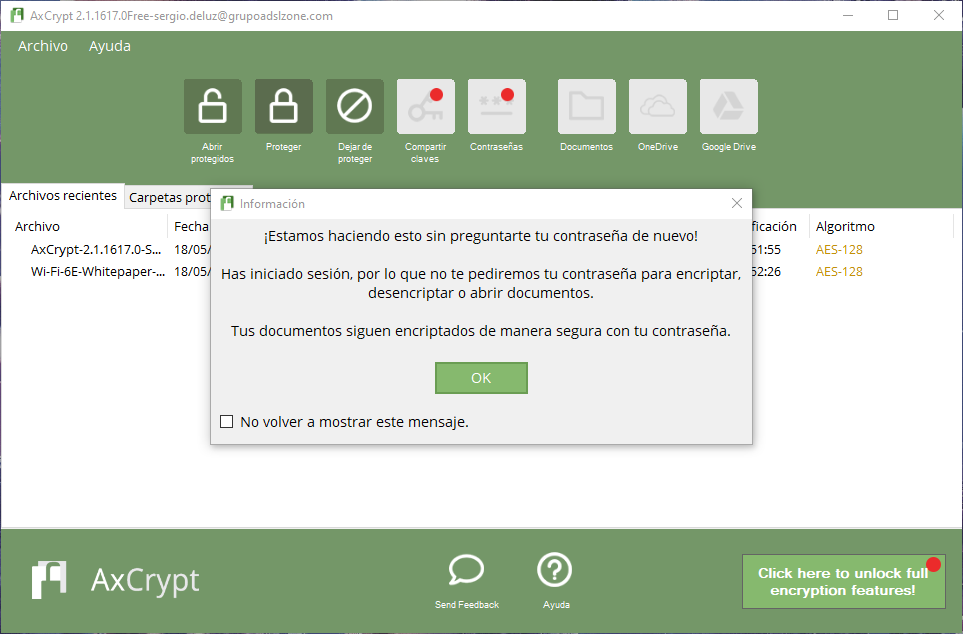
Pokud klikneme pravým tlačítkem na šifrované soubory v «Nedávné soubory», budeme mít k dispozici několik možností:
- Otevřete soubor
- Odeberte jej ze seznamu, ale udržujte jej zašifrovaný
- Dešifrujte jej a odeberte ze seznamu
- Sdílet klíče
- Ukázat ve složce
- Přejmenovat na původní
- Smazat poslední soubory
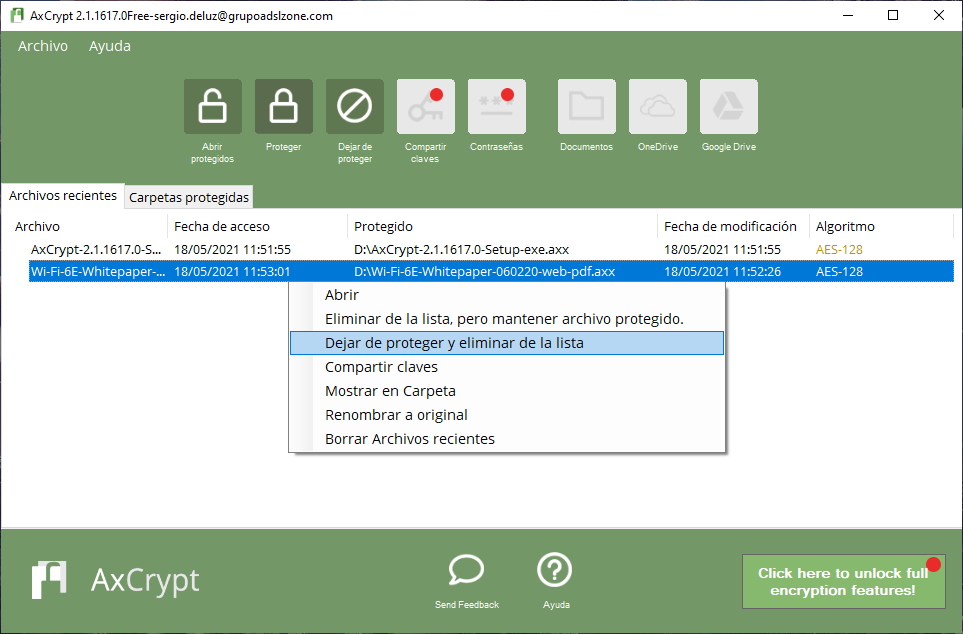
Když máme šifrované soubory, můžeme vidět všechny soubory s příponou AXX, ale pokud dvakrát klikneme, můžeme je snadno a rychle otevřít.
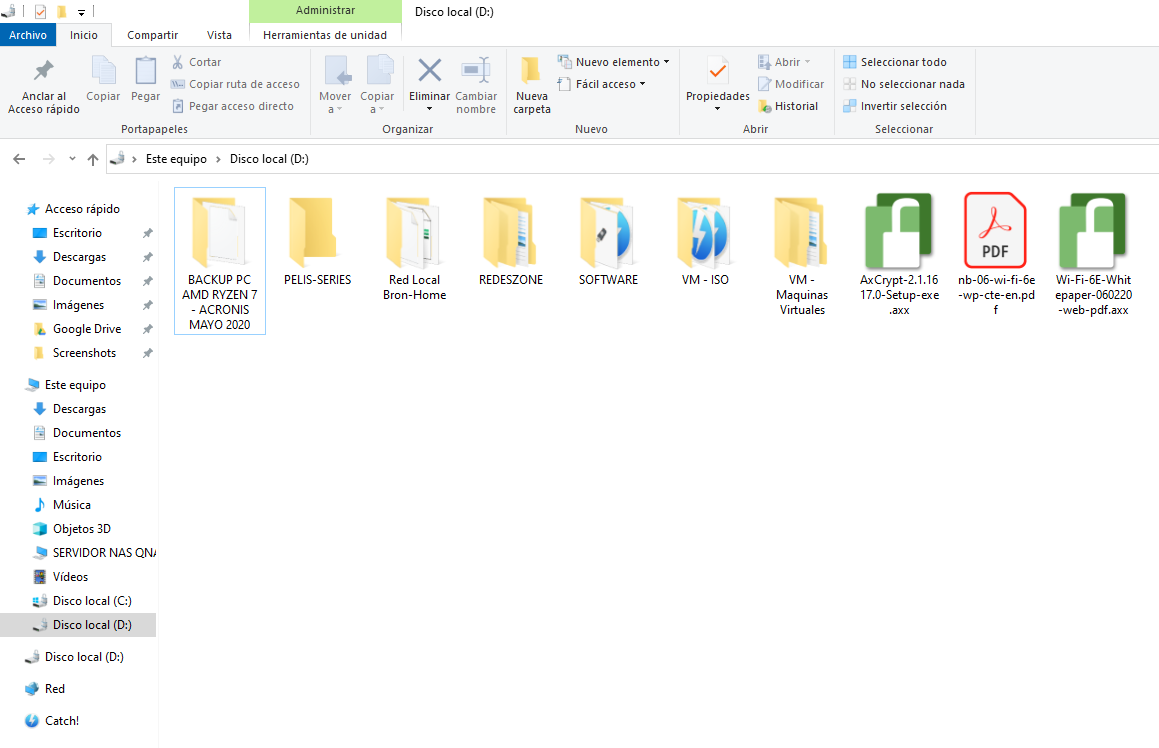
Pokud klikneme na „Soubor“, budeme mít přístup k různým možnostem konfigurace, konkrétně budeme moci:
- Otevřeno chráněno
- Chránit
- Přestaňte chránit
- Chráněné soubory
- Přejmenovat anonymní
- Přejmenovat na původní
- Přidejte chráněnou složku
- Bezpečná likvidace
- Pozvat přítele
- Další funkce
- Odhlásit se
- Dovolená
Všechny možnosti, které se zobrazují s červeným kroužkem, nejsou ve volné verzi k dispozici, museli bychom si koupit prémiovou verzi nástroje.
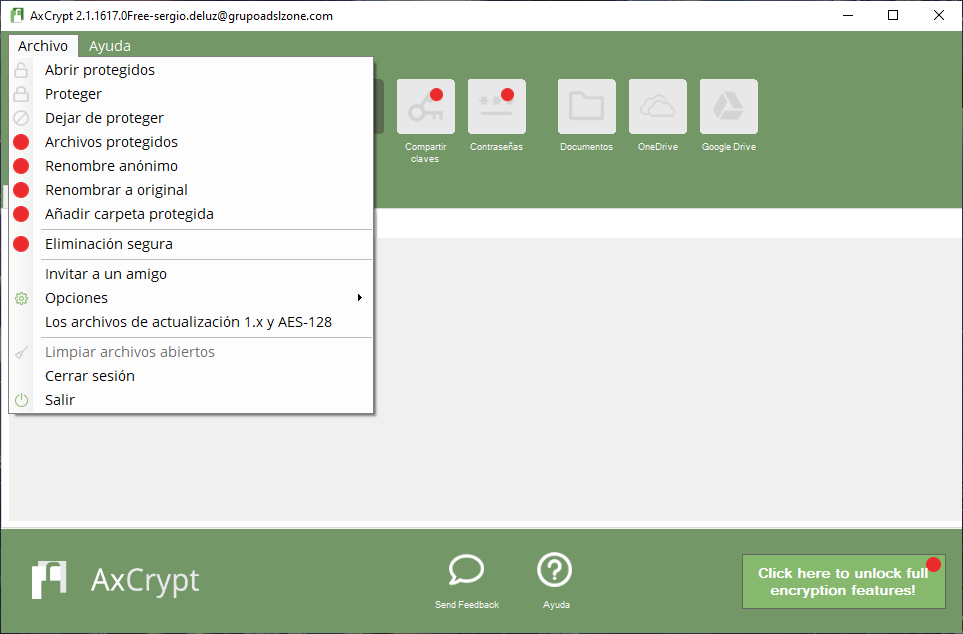
V sekci „Možnosti“ vidíme toto vše:
- Jazyk
- Změnit heslo
- Upgradujte soubory šifrované pomocí AxCrypt 1.X na verzi 2.X.
- Vždy offline a vynutit zadání pověření
- Zahrňte podsložky pro šifrování a dešifrování informací
- Skrýt poslední soubory
- Automatické odhlášení kvůli nečinnosti
- Ladit
- Vymažte všechna nastavení a obnovte program
- Správa klíčů (hesla)
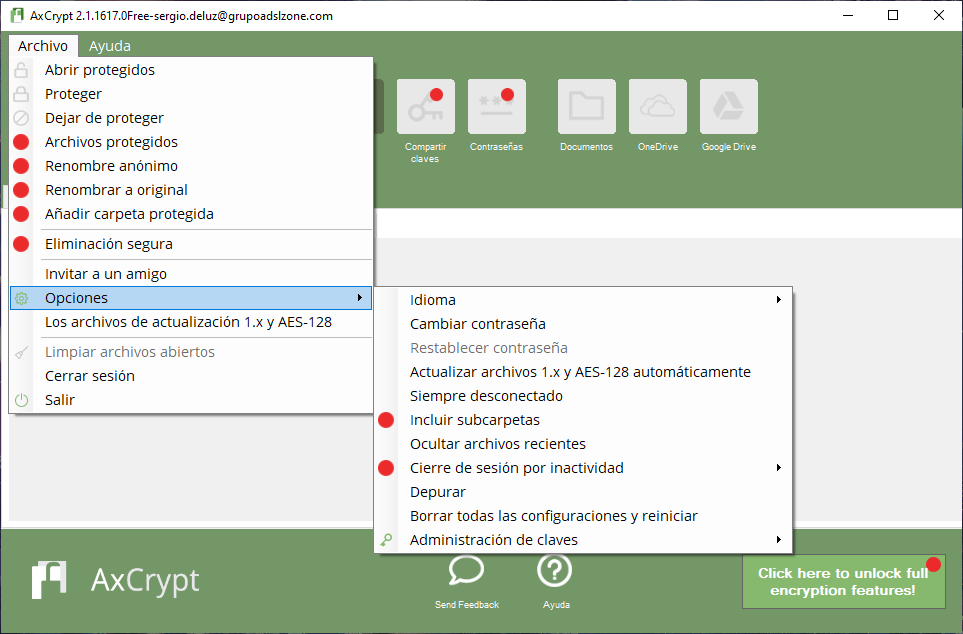
Pokud přejdeme do sekce „Správa klíčů“, můžeme importovat sdílený veřejný klíč někoho, exportovat můj veřejný klíč a sdílet jej s ostatními uživateli, a dokonce můžeme exportovat ID AxCrypt a pár sdílených klíčů.
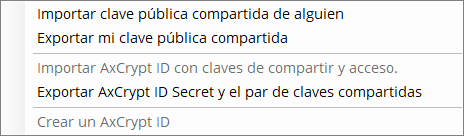
Jak jste viděli, tento program se velmi snadno používá k šifrování a dešifrování souborů ve své bezplatné verzi. Pokud potřebujete šifrovat nebo dešifrovat složky a podsložky, budete si muset koupit verzi Premium nebo Business. Pokud chcete, aby šifroval a dešifroval soubory a složky multiplatformní program (kromě smartphonů), doporučujeme použít VeraCrypt.
